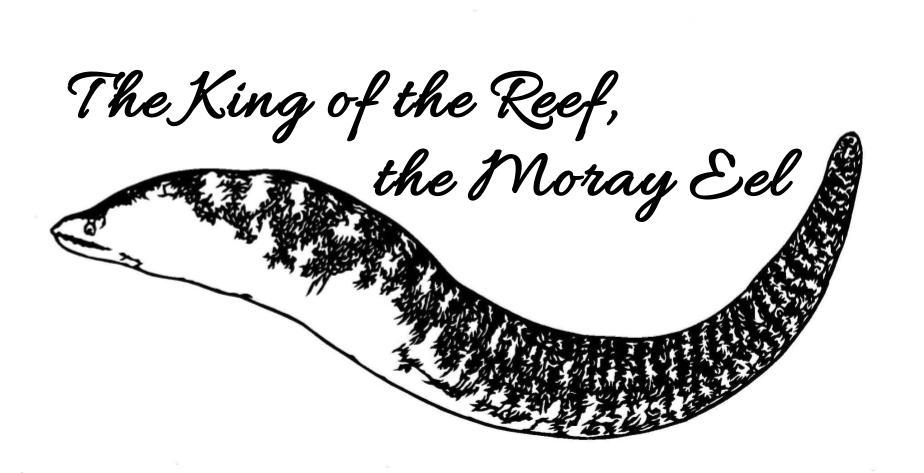注意したい独自ドメイン設定手順とルール
自分のサイトのURLを独自ドメインにしたい人は多いかと。
ただ、気分的な問題と言うより、ある程度の規模とトラフィックがあるサイトなら、独自ドメインにした方が良いと考えています。
信頼性とプロフェッショナルな印象を与えつつ、サイトのアイデンティティを強化できます。
SEOにも効果があり、自分のニーズに合わせたメールアドレスやサブドメインも作成できる。
このページでは、独自ドメインを設定する際、どのような手順を踏めば良いか、また注意点等を書いています。
加えて、当サイトが.orgドメインにしている意図であるとか、そういったものもお伝えしていきます。
注意点
- そもそも、独自ドメインは必須でも何でもありません。
- 大金ではありませんが、独自ドメインはお金がかかります。
- 独自ドメインにしたからと言って、必ずしもSEO効果が期待できるわけではありません。
- 何かしら特殊な環境であった場合、設定にIT知識を要求されるケースがあります。
基礎的な独自ドメインの設定手順
一般的な手順としては、次のようなものでしょう。
ただ、独自ドメインがなければサイトを作れないわけではありません。
むしろ私としては、初めのうちはホスティングサービスの付属URLでしばらく続けてみるのをお勧めしたいです。
続くかどうか分からないからね。
独自ドメインの取得
まず、独自ドメインを取得する必要があります。
- 1. ドメインレジストラを選ぶ
- ドメインレジストラにアクセスします。
- 2. 希望のドメイン名を検索
- 利用可能なドメイン名を検索します。
- 3. ドメインを購入
- 希望のドメイン名が利用可能であれば、購入手続きを行います。
ホスティングサービスの選択
次に、サイトをホストするためのホスティングサービスを選びます。
- 1. ホスティングプロバイダを選ぶ
- ホスティングプロバイダを選びます。
- 2. ホスティングプランを選択
- サイトの規模や必要に応じたホスティングプランを選びます。
- 3. アカウントを作成
- ホスティングプロバイダでアカウントを作成し、ホスティングプランを購入します。
ドメインとホスティングを結びつける
ドメインとホスティングを結びつけるための手順です。
- 1. DNS設定を変更
- ドメインレジストラの管理画面にログインし、DNS設定を変更します。
ホスティングプロバイダが提供するネームサーバーを設定します。 - 2. ホスティングプロバイダでドメインを設定
- ホスティングプロバイダの管理画面にログインし、購入した独自ドメインを追加します。
ウェブサイトのファイルをアップロード
最後に、ウェブサイトのファイルをホスティングプロバイダにアップロードします。
- 1. ファイルマネージャまたはFTPを使用
- ホスティングプロバイダのファイルマネージャまたはFTPクライアントを使用して、ウェブサイトのファイルをアップロードします。
- 2. サイトの公開
- ファイルがアップロードされると、独自ドメインでウェブサイトが公開されます。
まずはサーっと基礎的な流れを把握していただいて。
実際には細かくいろいろあります。
このサイトは2025年3月から独自ドメインを設定したので、その時のことを例にとってご紹介します。
【重要】URLを決める時に守るべきルール
独自ドメインを決める際には、いくつかのルールやベストプラクティスがあります。
全てを守る必要はありませんが、最低限の事柄くらいはあるのですよ。
参考までに、私のWebサイトのURLである https://feinatelier.org を例にとってみますね。
- 1. シンプルで覚えやすいものにする
- 短く、記憶に残りやすいURLを選びましょう。
- スペルが簡単で間違いにくいものが理想です。
- 私のURLはおおよそ満たしていますが、feinはドイツ語圏やユダヤ系の人々に多く見られる人名であり、atelierはフランス語です。
日本人にはちょっと分かりにくいかもしれませんね😅 - 2. 関連性のあるキーワードを含める
- ウェブサイトの内容やブランドに関連するキーワードを含めることで、SEO(検索エンジン最適化)にも有利です。
- 私のURLはまったく満たしていません😆ww
どっちみち息の長いページで埋まった巨大なサイトにするつもりだから、あまり考えてないですね。 - 3. ハイフンの使い方
- 読みやすくするためにハイフンを使うことがありますが、あまり多用しないようにしましょう。例: example-site.com
- 私のURLは付けていません。fein-atelierとすることもできたでしょうけど、個別の単語の意味は重要ではなかったからです。
必要がないなら、文字数は減らした方がいいと思います。 - 4. 著作権や商標に注意
- 他社の商標や著作権を侵害しないように注意が必要です。
- これ…たまに見るよ?
特別に詳しく後述します。 - 5. トップレベルドメイン(TLD)の選択
- .com、.net、.orgなど、信頼性の高いTLDを選ぶことが一般的です。地域別のTLD(例: .jp)も検討できます。
- 私のURLは.orgですね。詳しくは後述します。
- 6. 数字の使用
- 数字の使用は避けるか、必要最低限にとどめましょう。
数字はスペルミスや誤解の原因になりやすいです。 - 私のURLに数字は含まれていません。
数字を含むURLは同じ名前の異なるバリエーションを生み出しやすく、ユーザーが正確なURLを思い出すのが難しくなります。
また、スパムやフィッシングサイトは、しばしば数字を多用したURLを使用するため、ユーザーが信頼性に疑問を抱くことがあります。 - 7. 特殊文字の回避
- アンダースコア(_)やその他の特殊文字は避けましょう。
ブラウザやユーザーにとって扱いにくいです。 - 私のURLに_や特殊文字は入っていません。
単純な話で、打ちにくいでしょ?
特にモバイルデバイスからアクセスされることが多いのですから、スマホで入力しにくい文字は避けたほうが良いです。
独自ドメインを決める際にこのようなルールを守ることで、ユーザーにとってアクセスしやすく、SEOにも有利なドメインを取得することができます。
次はURLの文字列と商標・著作権の話ですね…
URLの文字列と商標・著作権
初心者さんはWebサイトのアクセス数を強く意識しがちであり、他人のふんどしで相撲を取るようなURLも稀に見られます。
小規模な絵日記ブログ程度であれば良いですが ─ 良くないけど ─、度が過ぎるとWebサイトを廃棄せざる得ない状況になります。
知らなかったでは済まされないタイプの知識ですから、独自ドメインを取ろうとする方は、ぜひともご検討をお願いします。
ていうか、Webサイト制作とか、関連する書籍に書いてあります。
私もさんざん勉強させられた😵💫
他社の商標や著作権を侵害しないように注意することは、独自ドメインを選ぶ際に非常に重要なポイントなのです。
これを怠ると、法的な問題や信頼性の低下、最悪の場合、損害賠償請求などの深刻な事態に発展する可能性があります。
このセクションでは、その理由と具体的な対策について詳しく解説いたします。
1. 商標侵害のリスク
商標というのは、企業が自社の商品やサービスを他社と区別するために使用するマークや名称、ロゴなどを指します。
特許庁に登録されることで法的に保護され、無断使用は商標権の侵害となります。
商標侵害になるケースとしては、次のようなものがあるでしょう。
- 同一または類似の名称の使用
- 他社が登録した商標と全く同じ、または類似したドメイン名を使用すると、消費者の混同を招く恐れがあります。
- 意図的な模倣
- 有名ブランドや企業名を連想させるドメイン名は、商標権者からの訴訟リスクが高まります。
ドメイン名とは、ウェブサイトの住所のことです。
例えば example.com と書くだけで、誰でもそのサイトにアクセスできます。
試しに私のサイトで実験して良いですよ?
「feinatelier.org」と、ブラウザのアドレスバーに入力してください。私のサイトが出てきます。
ちなみに、住所を英語にすると address です。
商標侵害のリスクによって、法的措置やドメイン名の喪失に繋がる可能性も否定できません。
商標権者から使用差し止めや損害賠償の請求を受ける可能性がありますし、紛争解決手続きにより、ドメイン名の登録が取り消されることがあります。
2. 著作権侵害のリスク
著作権は、言うまでもなく文学、音楽、芸術作品などの創作物を保護するための権利です。
他人が創作した独自の名称やキャッチフレーズをドメイン名に使用すると、著作権侵害となる可能性があります。
著作権者から損害賠償や是正措置を求められる事態に発展することがあり、信用を大きく損ないます。
3. 避けるべきURL
まず、有名企業やブランド名の使用はやめましょう。
ユーザーが公式サイトと誤認する可能性があります。
これは意図的な誤誘導と解釈されるリスクがあり、信頼を損なうだけでなく、度が過ぎれば何かしらの責任を問われる事態に発展しかねません。
スペルを少し変えただけでも、発音や見た目が似ていれば問題となる場合があります。
高額なものではありませんが、独自ドメインはお金がかかります。
しかも愛着を持って長年に渡って使うものなのですから、事前にきちんと確認しましょう。
4. 商標・著作権侵害を防ぐために
完璧にやるのは難しいでしょう。
でも、次のように事前調査の徹底を心がけると良いです。
どーしても心配なら…
ちゃんとお金を支払って弁理士や知的財産に詳しい弁護士に相談するのが最も安全です。
法的なリスクを正確に把握し、適切なアドバイスを受けることができます。
- J-PlatPat(特許情報プラットフォーム)
- URL: https://www.j-platpat.inpit.go.jp/
- 特許情報プラットフォーム(J-PlatPat)を利用して、希望する名称が商標登録されていないか確認します。
- JPNIC WHOISサービス
- URL: https://whois.jprs.jp/
- ドメイン名の登録情報を確認し、既存の登録と重複していないかチェックします。
- オリジナルの名称を創作
- 他者の権利を侵害しない、独自性の高い名称を考案します。
- これはブランド戦略というか、普通のSEOとしても有効ですね。
せっかくの独自ドメインです。
独自のブランド価値を高めるためにも、唯一無二の名称を目指しましょう!
人のふんどしで相撲を取るより、たとえ拙くとも自分だけのURLのほうが、何倍もカッコいいですよ?
私のURLはありきたりなものですが、サイトの規模が拡大するにつれて「フェインアトリエ」といろんな人が覚えてくれるでしょう。
5. 信頼のおける情報源と参照サイト
独自ドメイン取得や商標・著作権に関する詳細な情報は、次のような公的機関や専門団体のサイトで入手できます。
- 特許庁
- 商標制度や手続きに関する情報を提供しています。
- URL: https://www.jpo.go.jp/
- 経済産業省 知的財産政策室
- 知的財産に関する政策や法令情報を掲載しています。
- URL: https://www.meti.go.jp/policy/ipr/
- 文化庁 著作権法
- 著作権に関する法令やガイドラインを提供しています。
- URL: https://www.bunka.go.jp/seisaku/chosakuken/
- 一般社団法人日本ドメイン名協会(JDNAA)
- ドメイン名に関する情報やガイドラインを提供しています。
- URL: https://www.jdnaa.jp/
- 日本ネットワークインフォメーションセンター(JPNIC)
- ドメイン名登録やインターネットに関する情報を提供しています。
- URL: https://www.nic.ad.jp/ja/
独自ドメインはウェブサイトの顔とも言える重要な要素です。
法的な問題を避け、信頼性の高いサイトを運営するためにも、商標や著作権の侵害には十分な注意が必要です。
とは言え、ぶっちゃけ…
微妙なラインを攻めてるようなドメインもしばしばあるけどね?
例えば私なら、「LIFEBOOKfein」とか「FMVfein」とか、そういう感じのURLにしても、いきなり富士通様から訴えられるようなことはない…と、思います。─ 根拠なき推測です。絶対にやらないでください。 ─
あるいは、富士通に直接問い合わせをしても、温厚かつ控えめな回答を頂けるのかもしれませんね?
しかし、いくら富士通パソコンのファンだからと言って、商標登録された富士通の商品名称を独自ドメインのURLに使って良いとはなりません。
守るべきラインは守る。
これをやってこそ、長年に渡って成長し続けるサイト構築ができると私は思います。
独自ドメイン購入は後回しでもいい
暗い話題なのですが…
ネットデブリ、いわゆる「Webサイトの廃墟化」は残念な現象です。
個人でWebサイトを続けていく場合、そもそも話題選びにコツがあると私は考えています。
そのコツが自分なりに掴めれば良いのですが、そうでない場合に悪循環へ陥るんですよね。
技術的な課題や時間とリソースの不足、そこへ経済的要因が重なりモチベーションの低下へ繋がります。
そして個人運営のサイトが次第に更新されなくなり、ネットデブリ化してしまうことが多い。
継続的なサイト運営って、言うほど簡単ではないと私は思っているのです。
ちょっと勉強して見栄えの良いWebサイトを作るまでは、意外にも簡単なんですよ。
でもそれを続けるとなると、話がぜんぜん違ってくる。
まずは自分に向いているかどうかを見極めてから、独自ドメインを購入した方が良いと思います。
AIの言いなりでDNS設定はNG
ここで、AIについて言及しないといけないです。
Webサイト構築においてAIを使っても良いでしょうけど、それはあくまでも、既に知識のある人が有効活用して開発スピードを加速させるために使うものです。
私だってAIは使っていませんよ?
私はまだまだ半人前ですし、このサイトにある数多のコードや文章は、ほぼ全て学生時代のノートからの引用です。
このサイト構築は良い復習の機会となっていますね。
DNSの設定はドメインやウェブサイトの運用に密接に関係しています。
ここの知識はとっても重要であり、よく分からないまま設定を触ると様々なリスクや問題が出てきます。
ここでは、インターネット初心者がAIの指示だけでDNS設定を変更した場合の影響を説明します。
- 障害発生の原因になる
-
DNSレコードは、ウェブサイトやメールサーバーの正しい動作を保証します。
例えば、AレコードやCNAMEを誤って設定すると、ウェブサイトが表示されなくなったり、メールが受信できなくなることがあります。
特にNS(ネームサーバー)やSOAレコードを誤って変更すると、ドメイン全体が無効になりかねません。 - トラブルシューティングが困難
- DNSの仕組みを理解していないと、問題が発生しても原因を特定できません。
その結果、ウェブサイトが長時間にわたって停止する可能性があります。 - セキュリティリスク
- 不適切なTXTレコードの設定(例えばSPFやDKIM)が原因で、スパムやフィッシングの問題が発生する可能性があります。
- パフォーマンスへの悪影響
- TTL(Time To Live)の設定を適切にしないと、不要な負荷がサーバーにかかる場合があります。
自分でググって調べて、多少なりとも意味が分かった上で操作するなら、無事に設定できるケースが多いのです。
でもAIの言いなりというのは、何も知らないまま重要な部品を触っていることになります。
独自ドメインはお金がかかっていますし、とてもリスクが高いです。
- 意図しない変更のリスク
- AIが提供するアドバイスが正しくても、初心者がその影響を理解していない場合、無意識のうちに重要な設定を上書きしてしまう可能性があります。
- 予期せぬサービス停止
- NSやAレコードを誤って変更すると、ウェブサイトやメールが使用できなくなることがあります。
このような状況では、元の設定を復元するための知識が必要になります。
バックアップがあればいいのですが、たいてい、やってないことが多いよね… - 依存の危険性
- AIに頼りすぎると、管理者自身が問題解決のスキルを身に付ける機会を失い、長期的な運用に支障をきたす可能性があります。
知識ゼロでもガイドしてくれることが多いですが、間違えたときにサポート待ちの状態になってしまうんです。
そしてサポートする側も他人が触ったDNSレコードを読み解かないといけないから、すごく大変なのです。
ミスをできるだけ避けたいエリアなんだよね。
例えば、次のようになります。
- Aレコードを削除した場合
- ウェブサイトが表示されなくなります。
例えばAAAAレコードの 2001:db8::1234 を間違えると、そのサーバーへの接続ができなくなります。 - NSレコードを変更した場合
- ドメインの名前解決が行われなくなり、すべてのDNS機能が停止します。
- TXTレコードを誤設定した場合
- Googleサイトの所有権確認やSPF設定が失敗し、メールがスパム扱いされる可能性があります。
独自ドメイン設定に失敗しないために
あまりにも一般的な内容に過ぎますが、次の3つを守っていれば、円滑な独自ドメイン設定が可能となるでしょう。
- 知識の習得
- 設定を変更する前に、DNSレコードの種類や役割(Aレコード、CNAME、TXTなど)を理解することが重要です。
- バックアップ
- 設定を触る前に、現在のレコードをバックアップ(コピー)しておくことで、誤って変更した場合にも復旧が可能です。
- 専門家に相談
- 自信がない場合は、プロバイダのサポートや専門家に相談するのが最善です。
適切な知識を持ち慎重に扱えば、独自ドメインとDNS設定はウェブ運営に欠かせない、非常に便利なツールなのですよ。
次はDNS設定後の、このサイトの状況のお話です。
独自ドメイン設定が完了した当サイトの状況
私のサイトは現在、次のような独自ドメイン設定となっています。
難しいことはやっていません。
でも、十分な事前準備と移行期間を確保して行いました。
これがメインサイトのURLであるルートドメインです。─ 今ご覧になっているサイトです ─
従来の https://fein-sites-dev1.ew.r.appspot.com/ も引き続き使えます。
こちらは Google App Engine というクラウドの Paas へデプロイされているため、私自身によるリダイレクト設定が可能です。
https://fein-sites-dev1.ew.r.appspot.com/ へアクセスしようとすると、自動的に https://feinatelier.org/ へ変移します。
利用者は何か意識する必要はありません。
https://portal.feinatelier.org/
これがポータルサイトのURLであるサブドメインです。
従来の https://sites.google.com/view/feins-portal/ も引き続き使えます。
こちらは Google Sites というクラウドの Saas で作っているので、私がリダイレクト設定を行うことはできません。
同じく、利用者は何も意識する必要はありません。
https://bsky.app/profile/feinatelier.org
これがBlueskyのURLです。
こっちはサブドメインではありませんよ?
Blueskyデフォルトの https://bsky.app/profile/
feindenscothmn.bsky.social
はアクセス不可となっていますが、このSNSへのリンクは書き換えてあるため、同じように利用者が何か意識する必要はありません。
いわゆる公式アカウントってやつですね😆ww
リダイレクト設定に関しては、従来のURLも使えるため利用者には関係ありません。
でもシステム的に可能であれば、やっておくと良いですね。─ 後述します ─
.org ドメインにした理由
パパっと箇条書きにしちゃいましょう。
- 学生時代「orgドメインで統一された、自分だけのデジタル空間構築」を思い付く
- アナザーエデンというゲームにハマり、Twitterアカウントを作る
- でもイーロンマスクが暴れ始めた
- 自分だけのデジタル空間にTwitterに保管していた文書類を合わせて展示することにした ─ これがアナデンレポートです ─
- 2025年3月、「orgドメインで統一された、自分だけのデジタル空間構築」が完成した。
あとは引き続き拡張していく遊びを続けるだけです。
マネタイズの予定はありません。
私のアカウントは既に Google AdSense の審査も通過していますが、いろんな意味で個人レベルでのマネタイズは、労力に見合わないんだよね。
効果的に広告を入れなきゃいけないから、自分の思う通りに作れないのです。
Eロン禍でSNS業界が不安定になり、AI学習を嫌って「個人サイト欲しい」と言う人が増えてきました。
特にクリエイター系の人たちはその傾向が強いですね。
そういう個人サイトを作ろうとしている人のために、あの手この手でシステム開発して拡散している人もいます。
そんな中で私は、単純素朴なソースコードを書くタイプの、自由なWebアプリケーションの作り方を書いてます。
いろんな巡り合わせで、リアルSEになったことだし。
プライベートで作りたいものを好きなように作って、それが見知らぬ人の役に立つというだけで、十分過ぎると思いませんか?
自分が勉強してきた技術の活かし方として、これ以上のものはないと思います。
だから .org ドメインなのですよ。
個人でやってる非営利活動だからさ。
サブのサイトでゲームや釣りのことを書いてたっていいじゃん?
お金のために自分がしたいことを犠牲にせずに済む、理想の形なのです。
.orgドメインの一般的な解説
.org ドメインは、その名前が示すとおり「organization」の略で、インターネットの黎明期から存在する歴史あるトップレベルドメインです。
当初は非営利組織や団体向けに設計されていて、営利企業は .com、教育機関は .edu、政府機関は .gov
といった具合に使い分けられていました。
しかしインターネットの普及と共に、これらのドメインの登録ポリシーが緩和されてきました。
正式には .orgドメインを登録するための厳格な制限がなかったため、個人や営利企業でも自由に取得できるようになったんです。
このドメインを使用することで、サイト訪問者に対して親近感や信頼感を伝えることができます。
営利目的ではない、純粋な情報提供やコミュニティの価値観といったものの強調と言えば良いでしょうか。
社会的に意義ある情報を発信したい、またはコミュニティとのつながりを深めたいと考えているのであれば、.org ドメインはその思いを表現する手段になるでしょう。
独自ドメインに関連する知識
IT系の中でもネットワークは特に難しく、全てを完璧に網羅するのは難しいです。
ただ、ある程度の基礎くらいは押さえておくと、いざ設定画面がでてきても安心して必要事項を入力できるでしょう。
IPアドレス (Internet Protocol Address)
インターネット上のすべてのデバイスやウェブサイトは一意のIPアドレスを持っています。
これはコンピュータが通信するための「住所」のようなものです。
しかし、IPアドレスは「192.168.1.1」などという数値の羅列なので覚えにくいです。
DNS (Domain Name System)
DNSは「電話帳」のようなもので、人が覚えやすいドメイン名 ─ 例えばexample.com ─ と対応するIPアドレスを変換します。
人はドメイン名を入力してウェブサイトにアクセスしますが、実際にはその背後でDNSがIPアドレスを使って通信を行っています。
このサイトとDNSのケース
特別なことはやっていませんが、実例を見つつお話しすると分かりやすいと思う。
1. ドメイン名登録
このサイトが使っている独自ドメイン feinatelier.org はドメイン登録機関を通じて登録され、PIRがそのドメインを管理します。
ドメイン名を取得する際に、ICANNとJPNICの規定に従い、重複がないように管理されます。
2. DNS(Domain Name System)
ドメイン名は人間が覚えやすい住所ですが、コンピュータはIPアドレスという数字で通信します。
DNSは、ドメイン名とIPアドレスを結び付ける仕組みです。
たとえば、「feinatelier.org」を入力すると、DNSがそのドメインに対応するIPアドレスを見つけて接続します。
3. このサイトの動作
ユーザーがブラウザでこのサイトのドメイン名 feinatelier.org
を入力すると、DNSがそのドメイン名をIPアドレスに変換し、そのアドレスに対応するウェブサーバーに接続します。
そして、ユーザーはこのサイトにアクセスできるわけです。
このように、ICANNやJPNIC、PIR、ドメイン登録機関が連携してインターネット上のドメイン名を管理し、DNSがドメイン名とIPアドレスを結び付けることで、スムーズなウェブアクセスが実現しています。
DNSサーバーとネームサーバー
DNSサーバーとネームサーバーは関連していますが、厳密には違う概念です。
実際のDNSレコードを見る前に、ここで改めて整理しておきましょう。
DNSサーバー
- 役割
- DNSサーバーは、インターネット上のドメイン名(このサイトなら feinatelier.org)をIPアドレス(例えば: 192.0.2.1)に変換するシステムを管理・提供するサーバーです。
- 用途
- ドメイン名を入力したときに、その名前がどのサーバーに対応するかを解決する仕組みです。たとえば、ウェブサイトの閲覧やメールの送受信で使われます。
- 例
- キャッシュDNSサーバー(プロバイダー提供のものなど)は、ユーザーがアクセスするリクエストを一時保存し、アクセスを高速化します。
ネームサーバー
- 役割
- ネームサーバーは、特定のドメインに関するDNS情報を保持しているサーバーです。
たとえば、feinatelier.org にどんなDNSレコード(A、MX、CNAMEなど)が設定されているかを指し示します。 - 用途
- 「このドメインの詳細なDNS情報はどこにありますか?」と尋ねられたときに、その場所を教える役割を果たします。
- 例
- ns1.dns.ne.jpやns2.dns.ne.jpのようなものです。
| 項目 | DNSサーバー | ネームサーバー |
|---|---|---|
| 役割 | ドメイン名をIPアドレスに変換 | 特定ドメインのDNS情報を管理 |
| 範囲 | 全体的なインターネットの名前解決を処理 | ドメインごとの設定に特化 |
| 例 | Google Public DNS(8.8.8.8) | ns1.example.com, ns2.example.com |
つまり、ネームサーバーは、特定のドメインについての情報源を指す役割を持っており、DNSサーバーはその情報をもとに問い合わせを処理するものと言えます。
自分のサイトの所有権
ドメインの所有権を証明するためには、特定の方法でドメインを確認する必要があります。
- DNSレコードの設定
- ドメインのDNS設定に特定のTXTレコードを追加する。
- ファイルアップロード
- 指定されたファイルをドメインのウェブサーバーにアップロードする。
- メール認証
- ドメインに関連付けられたメールアドレスに送られる確認リンクをクリックする。
このようにして、独自ドメインの設定が正しく行われ、ドメインの所有権が証明されます。
ドメインレジストラもしくはドメイン登録機関
独自ドメインを販売している業者は「ドメインレジストラ」や「ドメイン登録機関」と呼ばれます。
例えば、私がお世話になっている「さくらのドメイン」もそうですね。
独自ドメインは、各国や地域によってインターネットのアドレス空間を管理する組織が存在し、その管理のもとでドメインレジストラが販売・登録手続きを行います。
トップレベルドメイン(TLD)や国別コードトップレベルドメイン(ccTLD)などは、国際的な組織であるICANN(Internet Corporation for Assigned Names and
Numbers)が全体の調整を行っています。
独自ドメインは好き勝手に生産されるようなものではありません。
特定のアルファベットや数字の組み合わせを指定して登録することで、インターネット上のユニークな住所として機能するようになります。
言わば、インターネット上での住所や看板を登録するようなものですね。
では、ドメインレジストラとアドレス空間について、もう少し理解を深めていきます。
ICANN(アイキャン)
ICANN(Internet Corporation for Assigned Names and Numbers)は、インターネットのドメイン名やIPアドレスの管理を担当する国際的な組織です。
世界中のドメイン名やIPアドレスが重複しないように調整しています。
JPNIC(ジェーピーニック)
JPNIC(日本ネットワークインフォメーションセンター)は、日本におけるインターネットのドメイン名やIPアドレスの管理を行う組織です。
ICANNと連携して、日本国内のインターネット資源の調整や管理をしています。
簡単にまとめると、次のようになります。
- ICANN
- 世界中のインターネット資源の調整・管理を行います。
- JPNIC
- 日本国内でICANNと連携してドメイン名やIPアドレスの管理を行います。
- ドメイン登録機関
- ユーザーにドメイン名を提供し、PIRなどの管理組織に登録する役割を果たします。
このように、ICANNを頂点とした多層的な仕組みがインターネット上のドメイン名の一貫性と管理を保っています。
次は、特に.orgドメインを管理している非営利組織であるPublic Interest Registry(PIR)を見ていきます。
このサイトが.orgドメインだからね。
Public Interest Registry (PIR)
まずレジストリとは、ドメイン名システム (DNS) の一部として、特定のトップレベルドメイン (TLD) に関するドメイン名の登録管理を行う組織を指します。
ドメイン名のデータベースを管理し、登録、更新、および削除に関する手続きを担当します。
たとえば、Public Interest Registry (PIR) は .org ドメインのレジストリでもあり、登録情報の管理を行っています。
このレジストリは Internet Society (ISOC) によって2002年に設立され、.org ドメインはインターネットの初期から存在する主要な gTLD の一つとして運用されてきました。
元々は全米科学財団 (NSF) の委託契約の下、Network Solutions社(後に Verisign 社に買収)によってレジストリ業務が行われていましたが、2002年に PIR が .org
ドメインのレジストリとして選定され、その管理を引き継いだのです。
また、PIR は新 gTLD プログラムによって追加された複数の TLD の管理も担当しており、.org 以外に非政府組織を意味する .ngo や .ong、さらには各国語で .org を表す国際化ドメイン名 (IDN) TLD
なども含まれます。
PIR の役割は、インターネットの円滑な運用を支え、非営利団体や公益活動に対して信頼性の高いドメイン名を提供することにあります。
次のようなサイトも参考になります。
ドメインはいっぱい種類があるのですよ。
ドメイン名の構成
例えば、このサイトの feinatelier.org があります。
このドメインは次のような構成となっています。
- .org
- これはトップレベルドメイン(TLD)と呼ばれます。
TLDはドメイン名の最後の部分であり、インターネット上の大まかなカテゴリや地域を示します。
.org は非営利団体に関連することが多い一般的なTLDですが、現在では幅広い用途で使用されています。 - feinatelier
- これはセカンドレベルドメイン(SLD)と呼ばれます。
SLDはトップレベルドメインのすぐ左に位置する部分であり、通常は企業や組織の名前、ブランド名などが使用されます。
セカンドレベルドメインは、ドメインの一意性を保つための主要な識別子です。
だから、他者の文字列をそのままパクるようなドメインがダメなんです。
このドメインに関する理解は、とても重要です。
一方、サブドメインはセカンドレベルドメインのさらに左に位置する部分で、ルートドメインの特定の部分を指します。
例えば www、mail、blog などがよく見るサブドメインです。
ここに「portal.feinatelier.org」というURLがあります。
私のポータルサイトのURLです。
このURLは次のような構成となっています。
.org トップレベルドメイン(TLD)
feinatelier セカンドレベルドメイン(SLD)
portal サブドメイン
サブドメインは下記のような用途で使われることが多いですね。
ちなみに当サイトは支部なんて持っておりません😆ww
- 異なるサービスの運用
- サブドメインを使って、異なるサービスを運用することができます。
例えば、blog.feinatelier.orgはブログサービス、mail.feinatelier.orgはメールサービス、shop.feinatelier.orgはオンラインショップを示します。 - 異なる部門や地域の管理
- 大企業や組織では、サブドメインを使って異なる部門や地域を管理することができます。
例えば、us.feinatelier.orgはアメリカ支部、jp.feinatelier.orgは日本支部を示します。 - テスト環境の作成
- サブドメインを使って、テスト環境や開発環境を作成することができます。
例えば、test.feinatelier.orgやdev.feinatelier.orgはテスト環境や開発環境を示します。
www.feinatelier.org ウェブサイトを指す一般的なサブドメイン
mail.feinatelier.org メールサービスを指すサブドメイン
shop.feinatelier.org オンラインショップを指すサブドメイン
このように、サブドメインは特定のサービスや部門を示すために使用され、ドメイン名全体の管理を柔軟に行うことができます。
ルートドメイン / サブドメインのDNS設定
ここでは、ルートドメインとサブドメインに関するDNSレコードの一般的な設定方法について説明します。
ルートドメインは通常TXTレコードが使用され、ドメインの所有権確認やメールのセキュリティに役立ちます。
一方、サブドメインは通常CNAMEレコードが使用され、別名として他のドメイン名を指すことができます。
これが、ルートドメインとサブドメインのDNSレコードの違いです。
1. ルートドメイン(example.com)
ルートドメインに対してよく使用されるDNSレコードの種類の一つがTXTレコードです。
TXTレコードは、ドメイン所有権の確認やメール送信のセキュリティ(SPFレコードなど)のために使われます。
たとえば、Google Search
ConsoleやOffice 365のドメイン所有権確認ではTXTレコードの追加が求められることがあります。
TXTレコードの設定手順
- ドメイン管理画面にログインします。
- DNS設定やDNS管理の項目を見つけます。
- 「TXTレコードの追加」または「新しいレコードの追加」を選びます。
- ドメイン名を指定し、提供された値を入力します。
- 設定を保存します。
2. サブドメイン(sub.example.com)
サブドメインに対してよく使用されるDNSレコードの一つがCNAMEレコードです。
CNAMEレコードは、あるドメイン名が他のドメイン名に別名として設定されていることを示します。
たとえば、www.example.com が example.com にCNAMEとして設定されることがあります。
CNAMEレコードの設定手順
- ドメイン管理画面にログインします。
- DNS設定やDNS管理の項目を見つけます。
- 「CNAMEレコードの追加」または「新しいレコードの追加」を選びます。
- サブドメイン名 sub を指定し、ターゲットドメイン名 example.com を入力します。
- 設定を保存します。
ここからは当サイトでの設定事例です
実際の設定を見ながら、DNS設定に必要な事柄を見ていきます。
Google App Engineでカスタムドメインを設定する
特に難しいことはないですよ?
app engineのダッシュボード / 設定 / カスタムドメイン / カスタムドメインの追加
ここで設定します。
GUIが変更されるとかえって混乱の元になるので、スクリーンショットは掲載しません。
カスタムドメインの追加を行うと、次のように進みます。
- ここで使用するドメインを選択して続行
- ドメインを自分のプロジェクトにポイントする
画面の指示に従っていれば大丈夫です。
Google Search Consoleの設定もお忘れなく。
wwwとサブドメインについては、プロパティの追加から所有権の確認をしないと、DNSが無効のままです。
Google Search Consoleによる所有権証明
私はGoogle App Engine と Google Sites を使っているのですが、少し紛らわしい箇所があります。
Google Search Console の扱い方が少し違っていて、特に独自ドメイン設定で経路が違うんだよね。
では、この2つのクラウドサービスと所有権の証明方法について説明します。
- Google App Engine
- Google Cloud Consoleと連携しているため、通常、既に同じアカウントにドメインやプロジェクトが紐づいており、追加で所有権を証明する手続きは不要となっています。
- Google Sites
- Google Sitesは手軽にウェブサイトを作成できるツールですが、検索エンジンにサイトを登録・最適化する場合、通常はGoogle Search Consoleを使って所有権を確認する必要があります。
ただし、サービスの仕様や設定の状況によっては例外もあり得るので、最新の公式ドキュメントやヘルプ情報で確認してください。
Google Search Consoleは、ウェブマスターが自分のウェブサイトのパフォーマンスを監視し、最適化するためのツールです。
所有権を証明する方法として、次のような方法があります。
- HTMLファイルのアップロード
- HTMLタグの追加
- DNSレコード(TXTレコード)の設定
Google Search
Consoleを使用する理由は、検索エンジンに対する所有権の証明とサイトの管理を一元化するためです。
このツールによって、Google検索結果におけるサイトのパフォーマンスやインデックス状況を詳しく把握でき、SEOの最適化が容易になります。
1. Google App Engineによる静的ウェブサイト
Google App Engineは、Google Cloud Platformの一部で、アプリケーションやウェブサイトをホストするためのサービスです。
Google Cloud
Consoleを使用して管理し、ウェブサイトの設定やデプロイを行います。
Google Cloud Consoleでは、すでにウェブサイトがGoogleアカウントに紐づけられているため、追加の所有権の証明は必要ありません。
ただし、サブドメインの www については、改めてSearch Consoleで所有権を確認するプロセスを挟む必要があります。
2. Google Sitesによる静的ウェブサイト
Google Sitesは、ユーザーが簡単にウェブサイトを作成できるツールです。
Google Sites自体は所有権の証明を要求しませんが、サイトがインデックスされるためにはGoogle Search
Consoleに登録する必要があります。
Google Search Consoleを使用することで、サイトの所有権を証明し、サイトのパフォーマンスや検索エンジンの最適化の状況等を管理できます。
さくらのドメインコントロールパネル
さくらのドメインにおける「ゾーン情報」とは、ドメインのDNS設定全体を指す用語です。
そのドメインに関連付けられたDNSレコード(Aレコード、CNAMEレコード、MXレコード、TXTレコードなど)の集合体を管理・表示するための情報となります。
2025年3月現在、メインコントロールパネル登録情報・ゾーン情報のレコード設定・SOAレコードの3つに分かれています。
メインコントロールパネル登録情報
ドメイン名: feinatelier.org
サービスコード: xxxxxxxxxxx
レジストラ: JPRS(日本レジストリサービス)
ドメインの利用状態: 利用中
ここは分かりやすいでしょうね。
サービスコードはドメインや契約に紐づいた固有の識別子です。
問い合わせやサポート時に特定の契約情報を確認するために使われるため、あるいはノートなどに書いておくと良いかも。
レジストラは上述したように、ドメイン名を登録・管理する企業や組織のことです。
JPRS(日本レジストリサービス)は日本のドメイン名の管理を担っている主要な機関となっています。
ドメイン名の登録情報や利用ルールを統括している組織です。
ゾーン情報のレコード設定
エントリ名: @
タイプ: NS
データ: ns1.dns.ne.jp
TTL: -
エントリ名: @
タイプ: NS
データ: ns2.dns.ne.jp.
TTL: -
エントリ名: @
タイプ: TXT
データ: "google-site-verification=example1234567890"
TTL: -
エントリ名: @
タイプ: A
データ: 123.123.123.123
TTL: -
エントリ名: @
タイプ: AAAA
データ: 2001:db8::1234
TTL: -
エントリ名: www
タイプ: CNAME
データ: ghs.googlehosted.com.
TTL: -
エントリ名: portal
タイプ: CNAME
データ: ghs.googlehosted.com.
TTL: -
エントリ名: example123
タイプ: CNAME
データ: example-placeholder.googlehosted.com
TTL: -
エントリ名: _atproto
タイプ: TXT
データ: "did=
did:plc:exampleplaceholder1234"
TTL: -
エントリ名: @、タイプ: NS
この設定は、ドメインの名前解決(DNS)に関するものです。
NS(Name Server)レコードは、ドメイン名に関連付けられたネームサーバーを指定するためのDNSレコードです。
ネームサーバーは、インターネット上で「このドメインの情報はどこにあるか」を教える役割を果たします。
しかし、ここでns1とns2があります。
なぜ2つあるのでしょうか。
- 冗長性(Redundancy)
- ネームサーバーが複数ある理由は、1つのサーバーがダウンした場合でも、もう1つのサーバーが機能することで、ドメインの名前解決が継続できるようにするためです。
- 例えば、ns1.dns.ne.jpが一時的に利用できなくなった場合でも、ns2.dns.ne.jpがバックアップとして機能します。
- 地理的分散
- ネームサーバーは異なる場所に配置されることが多く、これによりアクセス速度が向上し、障害の影響を最小限に抑えることができます。
さくらインターネットのようなドメイン管理サービスでは、ドメインを購入した際に、デフォルトでそのサービスのネームサーバーが設定されます。
ユーザーが特に設定を変更しなくても、基本的なDNS機能が利用できるようになっているわけです。
通常、特別な理由がない限り、この設定を変更する必要はありません。
ただし、独自のネームサーバーを使用したい場合や、特定のDNSプロバイダーを利用したい場合には、これらのNSレコードを変更することがあります。
エントリ名: @、タイプ: TXT
これはドメインの所有権を確認するための、Googleのサイト確認レコードです。
TXT(Text)レコードは、ドメインに関する補足情報を記述するためのDNSレコードです。
主に認証や確認目的で使われます。
特定のサービス、このWebサイトの場合はGoogleに対して、ドメインが私の管理下にあることを証明するために設定されます。
google-site-verification=example1234567890 は Google が提供する文字列です。
これをTXTレコードとして設定することで、Googleがそのドメインの所有権を確認します。
GoogleサーチコンソールやGoogle広告などのツールを利用する際、この確認プロセスを通じてドメインが正しく管理者のものであることを証明します。
「@」はそのドメイン自体、つまり feinatelier.org を指します。
このレコードはTXTタイプですよね。
そして、データの「google-site-verification=example1234567890」は、上述のようにGoogleが提供した確認コード。
このコードがGoogle側で一致すると、所有権が確認されます。
TTLは通常、キャッシュの有効期限を指定しますが、「-」となっているのでデフォルト値が利用されます。
ここの意味がちょっと分かりにくいのですよ。
いろんなWebサービスを経由するからね。
Googleサービスを利用する際に、ドメイン所有者であることを証明することが求められるのです。
このTXTレコードを登録することで、Googleがこのドメインが私のものであることを、確認できるということです。
複数のTXTレコードを設定するケース
DNSレコードには複数の TXT(テキスト)レコードを設定することが可能です。
ドメインの所有者は、一つのドメインに対して複数の TXT レコードを追加して、異なる用途に利用できます。
このTXTレコードが含む情報として、次のようなケースが考えられるでしょう。
- ドメインの所有権検証
- ドメインの所有権を確認するために、サイトの設定やサードパーティのサービスから指定されたTXT レコードを追加することがあります。
ここで言うサードパーティーのサービスとは、Google Search Console や Office 365 などです。
例えばこのサイトの独自ドメインなら、Google Search Console が該当します。 - SPF(Sender Policy Framework)
- 電子メールの送信者が正当なものであることを確認するための SPF レコードが含まれます。
- DKIM(DomainKeys Identified Mail)
- メールの改ざんを防止するために DKIM レコードが設定されることがあります。
- DMARC(Domain-based Message Authentication, Reporting, and Conformance)
- メールのなりすましを防ぐための DMARC レコードも TXT レコードとして設定されます。
エントリ名: @、タイプ: AとAAAA
「A」や「AAAA」といった名前は、DNS(ドメインネームシステム)の設計時に、それぞれのレコードタイプが果たす役割をシンプルに表現するための命名規則として採用されました。
「A」は、Address(アドレス)を意味します。
ドメイン名に関連付けられたIPv4アドレスを解決するための、最も基本的なDNSレコードとして設計されたためです。
初期のDNS設計時に、もっとも重要な役割である「アドレス解決」を担当するレコードとして「A」という簡単な文字が割り当てられました。
「AAAA」は、IPv6アドレスを表します。
IPv6アドレスは、IPv4に比べて長いアドレス形式(128ビット)を使用するため、「4倍のA(Address)」という意味で「AAAA」と名付けられています。
私の場合、Aレコードが4つあり、IPアドレスが4つ入力されます。
Google App Engineにデプロイされた静的ウェブサイトでIPアドレスが複数ある理由は、スケーラブルで信頼性の高いウェブサイトホスティングを実現するためです。
次のような特徴があるんですよね。
- 1. 負荷分散
- Googleは、トラフィックを効率的に処理するために、複数のIPアドレスを使用してリクエストを分散します。
特定のサーバーに負荷が集中するのを防ぎ、ウェブサイトのパフォーマンスを向上させます。 - 2. 高可用性
- 複数のIPアドレスを使用することで、障害が発生した場合でも他のIPアドレスを通じてサービスを継続できます。
ダウンタイムを最小限に抑え、信頼性の高いサービスを提供します。 - 3. 地理的分散
- Googleのインフラストラクチャは世界中に分散しており、ユーザーに最も近いデータセンターを通じてリクエストを処理します。
遅延を減らし、より高速な応答を実現します。 - 4. DNSラウンドロビン
- DNS設定で複数のIPアドレスを登録することで、リクエストが順番に異なるIPアドレスに振り分けられます。
これも負荷分散の一環です。
IPv6の場合、アドレス空間が非常に広大なので、複数のアドレスを用いてこれらの効果を強化しつつ、より最新のインフラストラクチャとネットワーク設計に対応しているという特徴もあります。
IPv4とIPv6が両方同時に使われているのも、デバイスやネットワークによってIPv4しか使えない場合があるため、互換性を維持するためですね。
エントリ名: www、タイプ: CNAME
こういうところ、重要なポイントです。
このCNAMEレコード(www →
ghs.googlehosted.com.)は、www.feinatelier.orgがfeinatelier.orgとは別のサブドメインとして扱われ、Google App
Engineのホスティングに対応させるための設定です。
CNAME(Canonical Name)レコードは、あるドメイン名を別のドメイン名に紐づけるDNSレコードです。
www.feinatelier.orgは、ghs.googlehosted.com.(Googleのホスティングサービス、ここではapp engine)にマッピングされています。
この設定により、www.feinatelier.orgにアクセスしたユーザーは、自動的にGoogleの指定されたホスティングサービスにリダイレクトされます。
ここで、すでにfeinatelier.orgがあるのに、なぜwww.feinatelier.orgが必要なのか、考えていきます。
- wwwサブドメインの独立性
- 通常、feinatelier.org(ルートドメイン)と www.feinatelier.org(サブドメイン)は別物として扱われます。
- ユーザーがwww.feinatelier.orgにアクセスした場合、それがどこに向かうべきかを明示するため、CNAMEレコードが必要です。
- アクセスの分散
- 一部のユーザーは、wwwを省略せず、 www.feinatelier.orgを直接入力する傾向があります。
- そのため、この設定をすることで、wwwを利用するユーザーも問題なくGoogle App Engineの静的サイトに接続できます。
- 互換性と信頼性
- 古いブラウザやシステムでは、www付きのURLにアクセスするケースが多いです。
- こうしたユーザー体験を損なわないため、wwwも明確に設定されています。
このように、Google App Engineや他のホスティングサービスは、ルートドメイン(feinatelier.org)とwwwサブドメインを個別に設定することが一般的です。
各サブドメインを独自に扱うことで、DNSエラーやリダイレクトの問題を防げます。
feinatelier.orgだけでなく、www.feinatelier.orgもホスティングに結びつけることで、ユーザーのアクセスパターン全般をカバーできるということです。
エントリ名: portal、タイプ: CNAME
ここは2カ所をまとめて書いていきます。
2つともfein's portalに関する設定です。
エントリ名: example123、タイプ: CNAME
それぞれの CNAME レコードは、別々の目的のために設定されています。
2つとも正しく設定しないとfein's portalへサブドメインを設定できません。
1. エントリ名: portal の CNAME レコード
このレコードは、portal.feinatelier.org にアクセスするユーザーのリクエストを、Google
Sites のホスティングサーバーである
ghs.googlehosted.com.
に正しく振り分けるためのものです。
つまり、実際にウェブサイトを表示するための「道しるべ」として機能します。
2. エントリ名: example123 の CNAME レコード
このレコードは、Googleサーチコンソールなどの Google のサービスが、設定したサブドメインに対して所有権の確認や設定情報の検証を行うために発行したものです。
これがないと、Google Sites側でDNSに関する何かしらエラーが発生するはずです。
だってportal.feinatelier.org というサブドメインに対して所有権の確認が取れないから。
ゆえに追加の検証用情報として
example-placeholder.googlehosted.com
を示すレコードを入れることで、正しい設定と所有権を確認し、最終的に portal.feinatelier.org が問題なく表示されるというわけですね。
portal のレコードは、実際のサイトへのアクセスを Google のホスティングサービスに結びつけるためにあるんですよ。
一方、example123
のレコードは、Googleの検証プロセスの一環として追加されたものであり、サイト設定や所有権の確認が正しく行われるために必要な情報なのです。
同じサブドメインに対して複数の CNAME レコードが存在するように見えますが、実際はそれぞれ全く異なる役割を担っているというわけです。
エントリ名: _atproto、タイプ: TXT
Bluesky側の設定については How to verify your Bluesky account にあります。
このDNSレコードは、BlueskyがカスタムドメインとBlueskyアカウントを連携させるために用いる認証情報です。
_atproto は、Bluesky(ATプロトコル)の仕様で定められた特定の名前空間です。
Blueskyは、この名前(ホスト名)のTXTレコードを探して、ドメインの認証や紐付けを行います。
TXTレコードは、任意のテキスト情報をDNSに登録でき、所有権の確認や認証情報の提供によく使われます。これは上述しましたね。
did から始まる文字列に記載されている情報は、ドメインがBluesky側で発行された分散型識別子(DID: Decentralized Identifier)と連携していることを示しています。
つまり、Blueskyアカウントに対応する識別子です。
BlueskyはこのTXTレコードをチェックすることで、「_atproto.feinatelier.org」というサブドメインに対して、正しいDID(分散型識別子)が設定されているかを確認し、私のドメインが所有され、Bluesky用の設定が完了していると認証します。
このようにして、Bluesky側のシステムは私のドメインを正しく認識・連携することができるようになります。
SOAレコード
シリアル番号: xxxxxxxxxx
更新間隔 (Refresh): 3600
リトライ間隔 (Retry): 900
有効期限 (Expire): 3600000
ネガティブキャッシュTTL: 3600
次はここの説明ですね。
SOA(Start of Authority)レコードは、DNSゾーンファイルに含まれる重要な情報のひとつで、DNSゾーンの管理に関するデータを提供します。
DNSゾーンの同期や信頼性、効率性を保つために重要な設定を含んでいるので、通常はプロバイダやゾーン管理者が調整します。
- 1. シリアル番号 (Serial Number)
- ゾーンファイルのバージョンを示しています。
ゾーンファイルを更新した際に番号を増やすことで、セカンダリDNSサーバーに更新内容が反映されるトリガーとなります。 - 2. 更新間隔 (Refresh)
- セカンダリDNSサーバーがプライマリDNSサーバーに接続し、ゾーンの更新があるかどうかを確認する間隔を秒単位で指定します。
この間隔で、セカンダリサーバーが定期的に更新チェックを行います。 - 3. リトライ間隔 (Retry)
- セカンダリDNSサーバーがプライマリDNSサーバーへの接続に失敗した場合、再試行までの待ち時間を秒単位で指定します。
プライマリサーバーが一時的にダウンしても、この値の間隔で再接続を試みます。 - 4. 有効期限 (Expire)
- セカンダリDNSサーバーがプライマリサーバーに接続できないまま、キャッシュデータを有効とみなす最大期間(秒単位)を指定します。
この期間を超えると、セカンダリサーバーはキャッシュを無効とし、応答を停止します。 - 5. ネガティブキャッシュTTL
- ドメインが存在しない場合などのエラー情報をキャッシュとして保持する期間(秒単位)を指定します。
エラー結果を再利用することで、サーバーへの負荷を軽減します。
セカンダリDNSサーバーとプライマリDNSサーバー
上述している「セカンダリDNSサーバーとプライマリDNSサーバー」について、見ていきます。
これらは、DNS(Domain Name System)における役割を持った2種類のサーバーで、ゾーンデータの管理と提供に関与しています。
このサイトのNS_ns1.dns.ne.jp. と NS_ns2.dns.ne.jp.
は、ネームサーバー(Name Server)を指定するNSレコードとなっているんですよね。
これらのネームサーバーが、プライマリDNSサーバーまたはセカンダリDNSサーバーの役割を果たします。
- ns1.dns.ne.jp.
- 一般的にはプライマリDNSサーバーとして機能します。
ゾーンデータの元データを保持し、管理を行います。 - ns2.dns.ne.jp.
- セカンダリDNSサーバーとして設定される場合が多いです。
プライマリDNSサーバーからデータを同期し、冗長性を確保します。
これらのネームサーバーは、ドメインに対する名前解決を提供するサーバーとして、外部からのクエリに対応します。
例えば、ドメイン名をIPアドレスに変換するといったお仕事ですよ。
こうすることで、システムの信頼性や可用性を向上させています。
ここらへんは深みにハマるとキリがないのですが、もうちょっと詳しく見ておく必要があります。
ぼんやりとでも良いから意味が分かっていないと、トラブル発生時に対処できなくなることはもちろん、そもそも設定時にヒントを探すべくググることさえ難しいケースが出てくるんだよね。
プライマリDNSサーバー (Primary DNS Server)
ゾーンデータの「元データ」を管理する主要なサーバーです。
このサーバー上でゾーン情報(Aレコード、CNAMEレコード、NSレコードなど)を作成・編集します。
ゾーンファイルを直接編集できるのはプライマリDNSサーバーのみ。
言い変えると、サイト管理者がDNS設定をしているのは、このプライマリDNSサーバーを触っているということです。
このサーバーはSOA(Start of Authority)レコードを含む全てのゾーンデータを保持します。
データが更新されると、セカンダリDNSサーバーに通知し、データの同期を行います。
セカンダリDNSサーバー (Secondary DNS Server)
プライマリDNSサーバーからコピーされたゾーンデータを保持し、クライアント(例えばWebブラウザや他のサーバー)のクエリに応答します。
ゾーンデータの編集はできず、プライマリDNSサーバーからデータを取得して保持します。
プライマリDNSがダウンしても、セカンダリDNSが引き続き名前解決を提供するため、可用性と信頼性を向上させます。
「更新間隔(Refresh)」の設定に従い、プライマリDNSから最新のゾーンデータを取得します。
交通整理をしましょう。
プライマリDNSは「ゾーンデータの作成者」として、すべての基準を管理します。
セカンダリDNSは「コピーを保持するパートナー」として、データを補完し、可用性を確保します。
両者の連携により、ドメインが正しく機能し、高い可用性と信頼性を提供します。
実用上のポイントとしては、一般的にプライマリDNSサーバーがプロバイダや管理者によって設定され、ユーザーはセカンダリDNSについて深く意識する必要はありません。
ただし、もしドメイン運用における問題(名前解決が遅い、接続失敗など)がある場合、セカンダリDNSが正常に機能しているかを確認することが重要なのです。
ドメインとレコードタイプの対応関係
私の独自ドメイン運用のように、ルートドメインとサブドメインを使い分けるような設定にしている場合、それらの対応関係を把握しておく必要があります。
いろんな事例があるけども、私の運用はわりと単純な部類かと思います。
ここまでの説明文と多少重複する場面もありますが、リダイレクトのソースコードを見る前に、復習ついでに見ておいて頂けると良いかと思います。
メインサイトとBlueskyの関係
DNSの仕組みでは、同じドメイン名に対して複数のレコードタイプ(A、AAAA、NS、TXT、CNAMEなど)を独立して設定できるため、一見するとルートドメインが2カ所に設定されているように見えても、それぞれは全く別の役割を持っているのです。
例えば私の場合、https://feinatelier.org/ と https://bsky.app/profile/feinatelier.org で、ルートドメインを2つ使っているわけではありません。
https://feinatelier.org/ はルートドメイン(トップレベルのドメイン)ですが、https://bsky.app/profile/feinatelier.org
はサブドメインではなく、別のドメイン(bsky.app)の特定のページになります。
- ルートドメイン
- feinatelier.org のように、ドメインの基本部分(親)を指します。この場合、 https://feinatelier.org/ はそのドメインのルート(トップ)です。
- サブドメイン
- www.feinatelier.org や blog.feinatelier.org のように、ルートドメインの前に名前(www や blog)を付けることで、同じドメイン内の異なる部分を示します。
一方で、 bsky.app は完全に別のドメインです。
URL https://bsky.app/profile/feinatelier.org に含まれている feinatelier.org は、あくまで bsky.app
上のプロファイルページの一部として使われているだけです。
つまり、feinatelier.org はこのURLの中でサブドメインの一部ではありません。
- 「@」レコードと「_atproto」レコードは別物
-
「@」は「feinatelier.org」そのものを示し、A、AAAA、NS、TXT(Googleサイト認証用など)の各レコードがメインのウェブサイトの動作に関わります。
一方「_atproto」は「_atproto.feinatelier.org」というそのドメイン内に属する独自のサブドメインになっています。
TXTレコードとしてBluesky向けの認証やサービスディスカバリ目的で設定されています。
すなわち、Blueskyプロトコルなどで使われる認証用サブドメインと言えます。 - DNSではレコードタイプごとに独立して参照される
-
ウェブサイトの表示はAやAAAA、またはCNAMEレコードによって行われるため、_atprotoのTXTレコードはそれらの動作に一切影響しません。
TXTレコードは、メール認証やサービス認証、各種検証用情報として使われるもので、HTTPリクエストの解決には影響しません。 - 同一ドメイン内で複数のレコードが共存できる仕様
- DNSでは、AレコードやCNAMEレコード、TXTレコードなどは同じ「feinatelier.org」というルートドメイン内でも、設定対象の名前(@や_subname)が異なるので、互いに干渉することなく並存できます。
つまり、さくらのDNSゾーン設定で「_atproto」TXTレコードを追加しても、これは「_atproto.feinatelier.org」というサブドメイン用の設定であって、メインの「feinatelier.org」には設定されているAやAAAAレコードなどと全く別物です。
そのため、ホームページ(feinatelier.org)の動作に影響は出ず、Bluesky用の認証などでのみ使われるという仕組みになっています。
メインサイトとポータルサイトの関係
次に、App Engineのサイトで「feinatelier.org」を設定していると、 Google Sitesのサイトでは「feinatelier.org」を設定できないのはなぜでしょうか。
一つのルートドメイン(この場合「feinatelier.org」)は、DNS設定上、基本的にひとつのサービスにしかマッピングできません。
たとえば、App
Engine側で「feinatelier.org」を使うように設定している場合、そのドメインはApp Engineのサーバーを指すことになります。
そのため、同じルートドメインをGoogle
Sites側でカスタムドメインとして設定することはできず、重複して使用することはできません。
もしGoogle Sitesで別のコンテンツを公開したい場合は、私のように portal.feinatelier.org などのサブドメインを利用するか、App Engine側の設定と調整して、どちらに割り当てるかを明確にする必要があります。
これも分かりにくいポイントでしょう。
ひとつのサービスにしかマッピングできないのは、DNSでドメインの名前(feinatelier.org)に対して、ウェブトラフィックをどこに送るかを決める A/AAAA/CNAME
レコードが、基本的に1つ(または1種類)のサービスにしか向けられないからです。
つまり、同じ名前を2つ以上のウェブサービスに同時に割り当てることはできないということです。
次のように考えてみると多少はマシかも。
「メインサイト + ポータルサイト」の場合
もし feiinatelier.org を A レコードや CNAME を使って別のウェブサイト(App Engine のサイト)に割り当てている状態で、さらに Google Sites
のサイトに同じドメインを割り当てようとすると、DNS がどちらにトラフィックを送ればよいかわからなくなってしまいます。
DNSでは1つのドメイン名に対して複数のウェブ向けレコードが併存することはできないため、結果的にどちらか一方にしかマッピングできません。
同じドメインを2つ以上のウェブサービス(DNSの A/CNAME レコードで方向付けされるサービス)に割り当てることはできないんだよね。
どちらにするかを選ぶ必要があります。
「メインサイト + bluesky」の場合
Bluesky の設定で利用されるのは、主に TXT レコードなど追加の検証情報であって、ウェブトラフィック(HTTP/HTTPS の接続)の向き先には直接影響しません。
つまり、feinatelier.org は A や CNAME レコードによって App Engine のサイトに向けられており、その一方で、Bluesky 用の認証・検証情報を TXT レコード(または特定のサブドメインの TXT
レコード)として設定しているため、両方を同時に使うことができるのです。
ウェブサイト用の A/CNAME レコードはそのまま使用しつつ、TXT レコードなどでBlueskyの検証用の情報を追加することになるので、両者は役割が異なり、干渉しません。
Google SitesとBlueskyの共通点
Bluesky の場合、通常のウェブサイトのようにそのドメイン上で直接コンテンツをホスティングするわけではないため、A レコードなどのIPアドレスへのマッピングが必要ない仕組みになっています。
分散型プロトコルでもサーバーは必要ですよ?
でも、Twitterの中央集権型のようにすべてを1カ所で管理するわけではなく、複数の場所に分散して動いています。
各ユーザーが自分のサーバーを持つ自由度が高く、サービス提供者に依存しない形でデータを保持できます。
Bluesky は、カスタムドメインをそのサービスに紐付けるために、DNS の TXT レコード(たとえば「_atproto」レコード)を利用して所有権の検証を行います。
TXT レコードに特定の値(did=
did:plc:exampleplaceholder1234)を設定することで、Bluesky 側が「このドメインはあなたのものである」と認証します。
通常のウェブサイトとホスティングの仕組みが違うんですよね。
通常のウェブサイトだと、利用者がドメインにアクセスしたときに、DNS の A や CNAME レコードで指定されたサーバーに接続されます。
しかし、Bluesky
の場合は、実際のコンテンツ提供は中央のサービスで行われ、カスタムドメインはあくまで「表示名」や「認証情報」として使われるだけです。
このため、ウェブトラフィックを直接 Bluesky のサーバーにルーティングする必要がなく、A
レコードのようなIPアドレスへのマッピングも不要となっています。
Bluesky では、アカウントがドメインの所有権を証明するための TXT レコードだけがあれば、そのドメイン(やサブドメイン)をサービスに関連付けることができ、従来のウェブサイトのように DNS によるホスティングの設定(A/CNAME レコードなど)を変更する必要がない、という仕組みになっています。
これが、Bluesky で A レコードなどを設定せずに、TXT レコードだけでカスタムドメインの認証や紐付けが可能な理由です。
Google Sitesも、基本的な考え方は似ています。
Google SitesのようなSaaSプラットフォームでは、サービス提供側がバックエンドのインフラを管理しているため、ユーザー側が直接サーバーのIPアドレス(つまりAレコード)を指定する必要はありません。
そのため、CNAMEレコードを使って自分のサブドメインをサービス側のドメインにエイリアスする形で設定できます。
たとえば、次の設定を改めて見ておきます。
エントリ名: portal
タイプ: CNAME
データ: ghs.googlehosted.com.
TTL: -
これは、portal.feinatelier.org へのアクセスを ghs.googlehosted.com に転送する、という仕組みです。
GHS(Google Host Hosted
Service)側でIPアドレスの管理がされるので、利用者は単にCNAMEで仕向ければ済むのです。
Blueskyも同様に、ドメインの所有権確認やサービス連携はTXTレコードなどで行われ、ウェブトラフィック自体は中心となるBlueskyのサービス側で処理される仕組みになっています。
つまり、直接Aレコードでそのドメインをポイントする必要がないため、同じように簡易な設定で済んでいると言えます。
両者とも、サービス提供側でインフラ管理がなされているため、ユーザー側はカスタムドメイン設定においてAレコードを直接書く必要がなく、CNAME(もしくはTXT認証)を利用してドメインをサービスに紐付けられる仕組みになっています。
そのため、Google Sitesでサブドメインを設定する場合も、Blueskyの場合も、本質的には「サービス側に任せる」という方法で動いているので、利用者にとっては設定がシンプルになるという点で同じ考え方なのです。
メインサイトだけでAレコードが必要
これは、DNSの仕様とサービス毎のカスタムドメインの設定方法の違いにあります。
1. DNS仕様の制約
- ルートドメイン(@)にはCNAMEを使えない
-
DNSの仕様上、ルートドメイン(たとえば「feinatelier.org」そのもの)に対してはCNAMEレコードを設定できません。
そのため、ルートドメインにアクセスさせたい場合、Aレコード(IPv4)やAAAAレコード(IPv6)を使って、どのIPアドレスに向けるかを明示的に指示する必要があります。
2. App Engineのカスタムドメイン設定の要件
- 所有権の検証
- TXTレコード(例:"google-site-verification=example1234567890")は、Googleがサイト作成者のドメインの所有権を確認するために必要です。
- ルートドメインのマッピング
-
App Engine(あるいは一般的なGoogle
Cloudのサービス)で静的なウェブサイトをホスティングする場合、ルートドメインでのアクセスを適切に処理するために、Google側から提供された特定のIPアドレスにルートドメインを向けなければなりません。
このため、ルートドメイン「@」には、Aレコード(例:123.123.123.123)とAAAAレコード(例:2001:db8::1234)を設定する必要があるのです。
3. サブドメインとCNAMEの違い
- サブドメイン(wwwなど)はCNAMEでOK
-
サブドメインについては、CNAMEレコードを使って、たとえば「www」のアクセスを ghs.googlehosted.com.
にエイリアスするように設定できます。
これは、Google Sitesや一部SaaSプラットフォームが内部でそのCNAMEを見てサービスに振り分ける仕組みになっているため、柔軟に利用できます。
Google
SitesやBlueskyの場合、サービス提供側がそのサブドメインの背後にあるインフラのIPアドレス管理を完璧に行っているため、ユーザー側は単にサービスにエイリアスさせるためのCNAMEやTXTレコードだけで済むのです。
つまり、内部でGoogle(またはBluesky)が適切にリクエストをルーティングしているため、Aレコードで直接IPアドレスを指定する必要がないということです。
- App Engineでホスティングする場合
- ルートドメインはDNS仕様上CNAMEを使えないため、Googleが指定するIP(A/AAAAレコード)へ向ける必要があり、かつドメイン所有権検証もTXTレコードで行う必要があるため、AレコードやAAAAレコードを設定します。
- SaaSサービス(Google Sites、Blueskyなど)の場合
- サブドメインに対してCNAMEやTXTレコードのみでドメインの紐付けや認証が行えるため、直接Aレコードを設定する必要がありません。
これが、App
Engineにデプロイされた静的ウェブサイトだけでA/AAAAレコードを書く理由です。
DNSの仕様やサービスがどのようにドメインを管理するかという点で、各サービスの仕組みが違うため、設定方法も異なるのです。
リダイレクト機能を追加する
独自ドメインを設定したら、次はリダイレクトの機能も実装したほうが良いです。
しかし、このページに書くにはあまりにも長文になる上に、サーバーサイドスクリプトです。
よって、「独自ドメイン設定後にリダイレクト機能を追加する」にジャンプしてください。
そこにApp Engineをデプロイ先としたリダイレクト機能の追加方法とソースコードを書いてあります。
個人サイトはスタート前の計画が大切
Eロン禍で「時代は個人サイト」という言葉を頻繁に耳にするようになりました。
自分でサイトを作ろうとしたとき、おおよそ次のように話題が移るものです。
- どのサービスがいいか?
- 自分で作れないか?
- でもコーディングとプログラミングが…
ここまでは良いのですよ。
プログラミングだって本を読めばある程度はできちゃったりするもんです。
CSSにしてもデザイナーが出している素晴らしい教本がたくさんあるしね。
でも…いよいよ厳しくなるのは、その先だと私は思っています。
- 自分だけのサイトが作れた!
- 更新がめんどいけど頑張ってみてる!
- せっかくなら独自ドメインにしたい!
- 独自ドメインはどのプロバイダーがいいの?
いろんなケースがあるけど、個人サイトが頓挫するポイントは、だいたい決まってると思います。
「更新の継続」と、そこから先にある「独自ドメイン設定」です。
- 更新の継続
-
そもそも計画段階からプロジェクト構成と話題選びがマズいと、後から変更するのが非常に難しいケースが多いです。
でも構成と話題が適切かどうかなんて、経験を積まないと分からないんだよ… - 独自ドメイン設定
-
初めから独自ドメインにしてスタートの場合、更新が継続できないと、いろいろもったいないことになります。
欲が出てきて後から独自ドメインにする場合、想像以上に難航する可能性があります。
このサイトの場合、もう初めっから全て計画済みで、たっぷりと時間を取りながら、段階的に一手ずつ進めていったのです。
.orgドメイン取得のタイミングなどなど、サイト構築前から全て決まっていました。
個人サイトはスタート前の計画がとっても大切だと私は思います。
ベストプラクティスであろう計画を立ててからスタートすれば、こんなにおもしろくてお金がかからない遊びも珍しいと思いますよ?
サイトマップ
全ページをリスト化したサイトマップも用意していますが、けっこうなページ数があります。
下記の「カテゴリー分けサイトマップ」のほうが使いやすいでしょう。
アナザーエデン関連ページ・サイトマップ
アナザーエデンの強敵戦やストーリーコンテンツのリスト、お勧めバッジなどを掲載したコーナーです。
期間限定のない普通のRPGですので、初心者でも安心して続けていけるゲームとなっています。
もっとも重要なグラスタについては、場所別に網羅した表があります。
個人サイトのホスティングとコンテンツ作成
個人でウェブサイトを作るなら時間をかけて。
HTML・CSS・JavaScriptの書き方はもちろん、無料かつ広告なしでホームページを作る方法を掲載したコーナーです。
Webデザインやレイアウトについても書いてあります。
魚釣りなどアウトドアのエリア
ゲームとパソコンだけじゃなく、アウトドアも趣味なんです。
このコーナーでは魚釣りの記録とか、魚料理のレシピ、はたまたサイクリングなどなど。
アウトドアに関連するコンテンツが詰め込まれています。